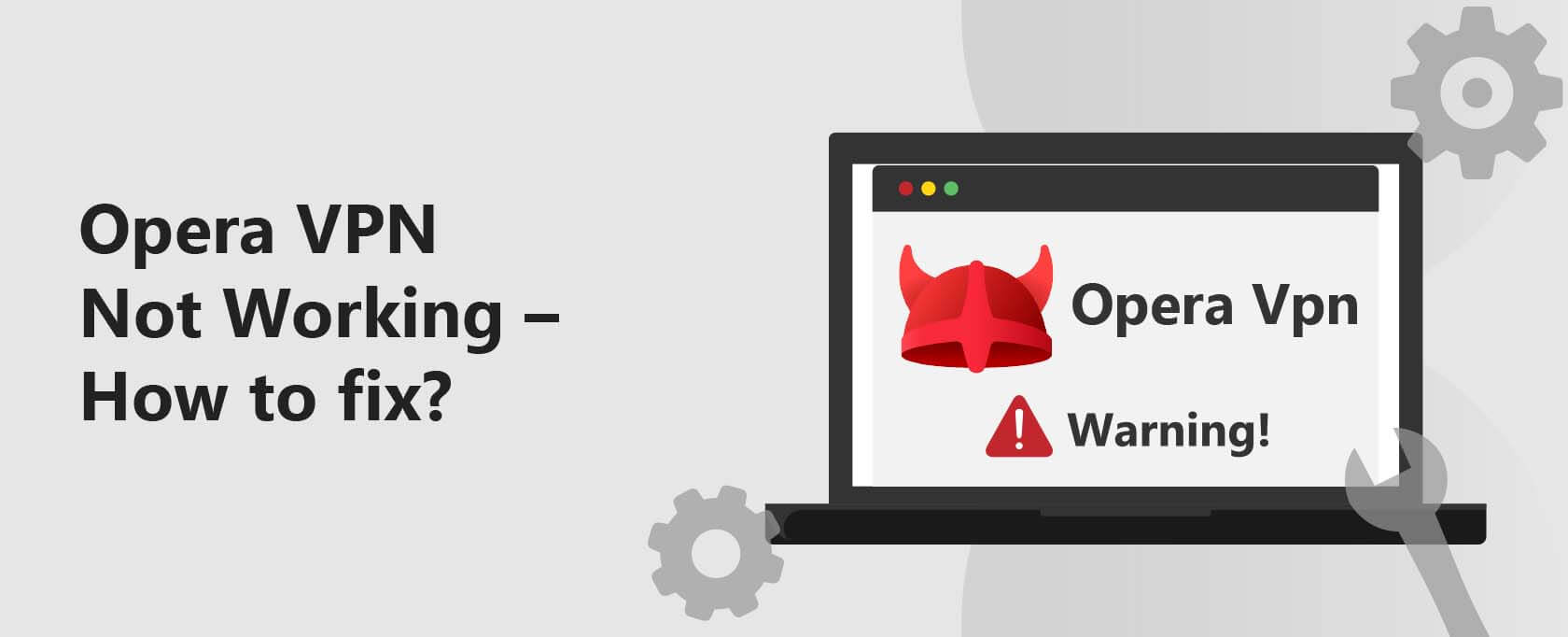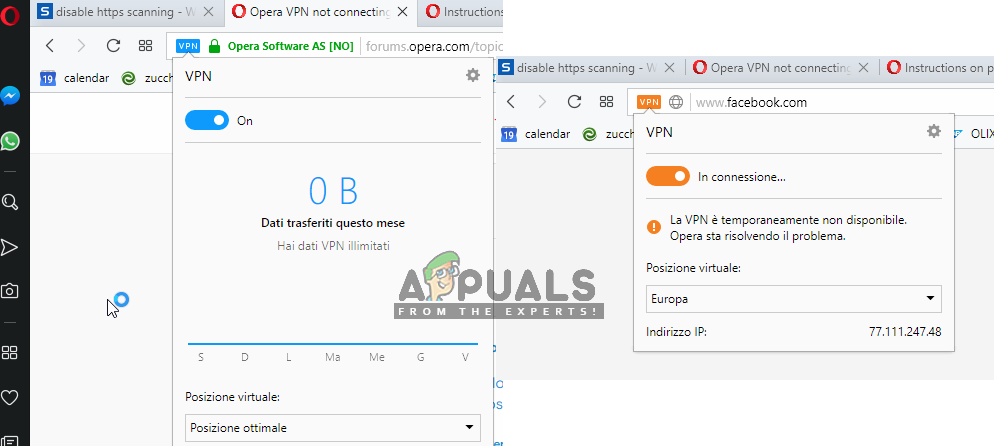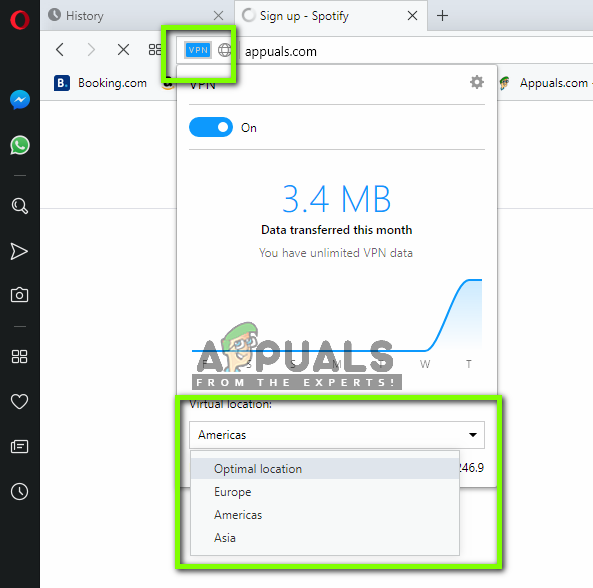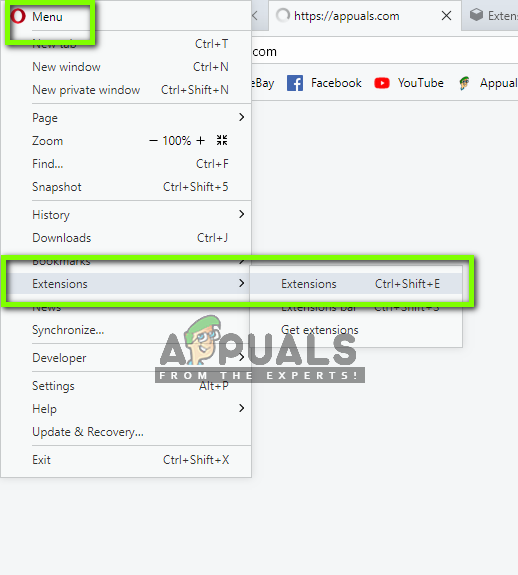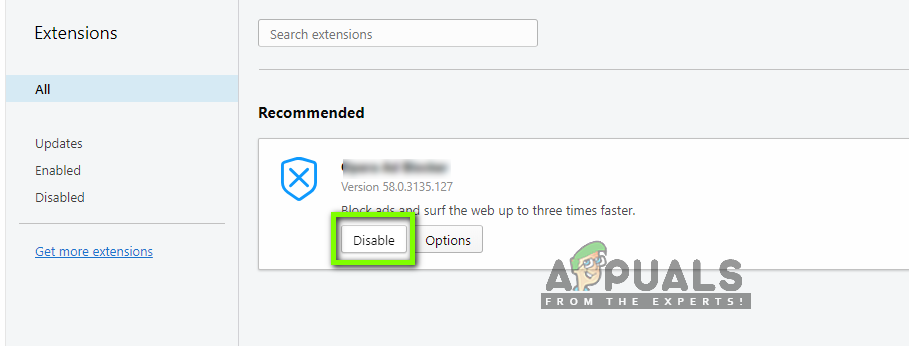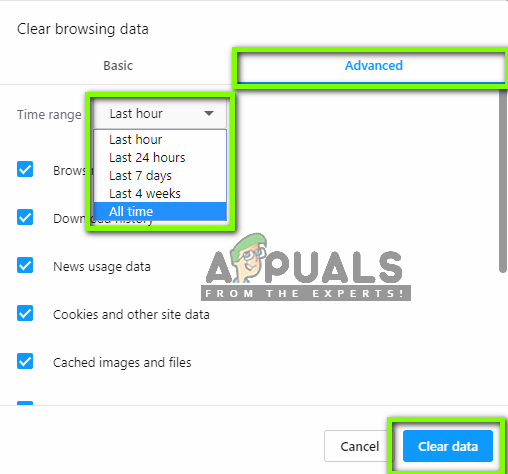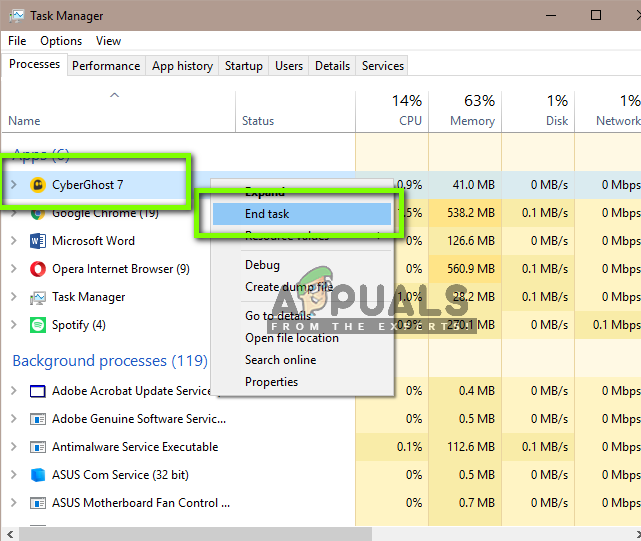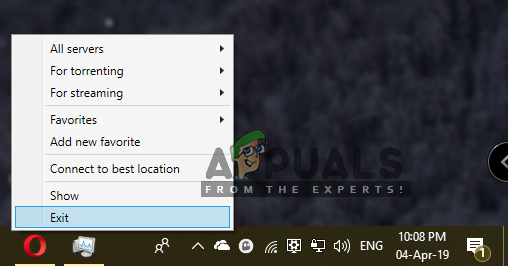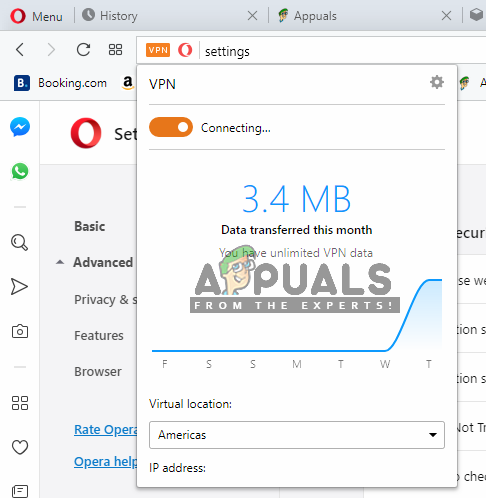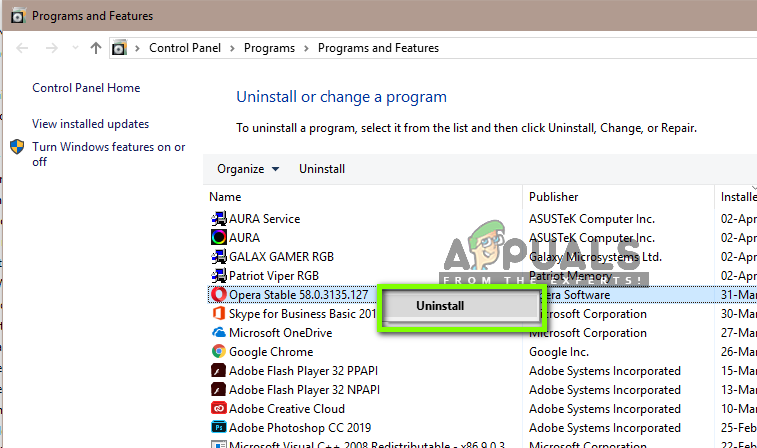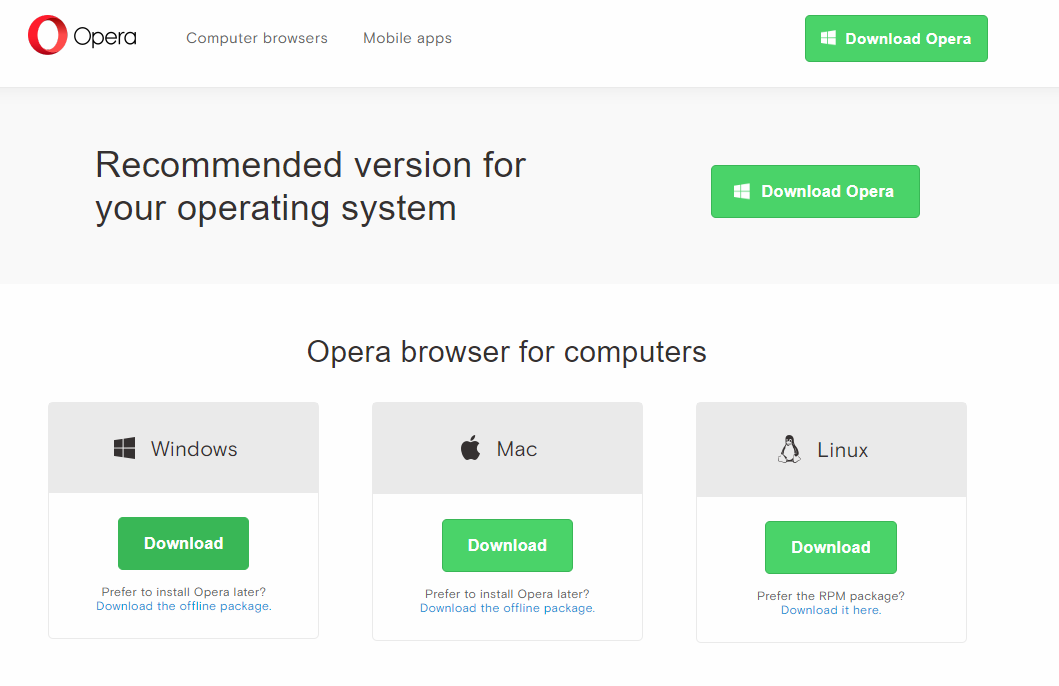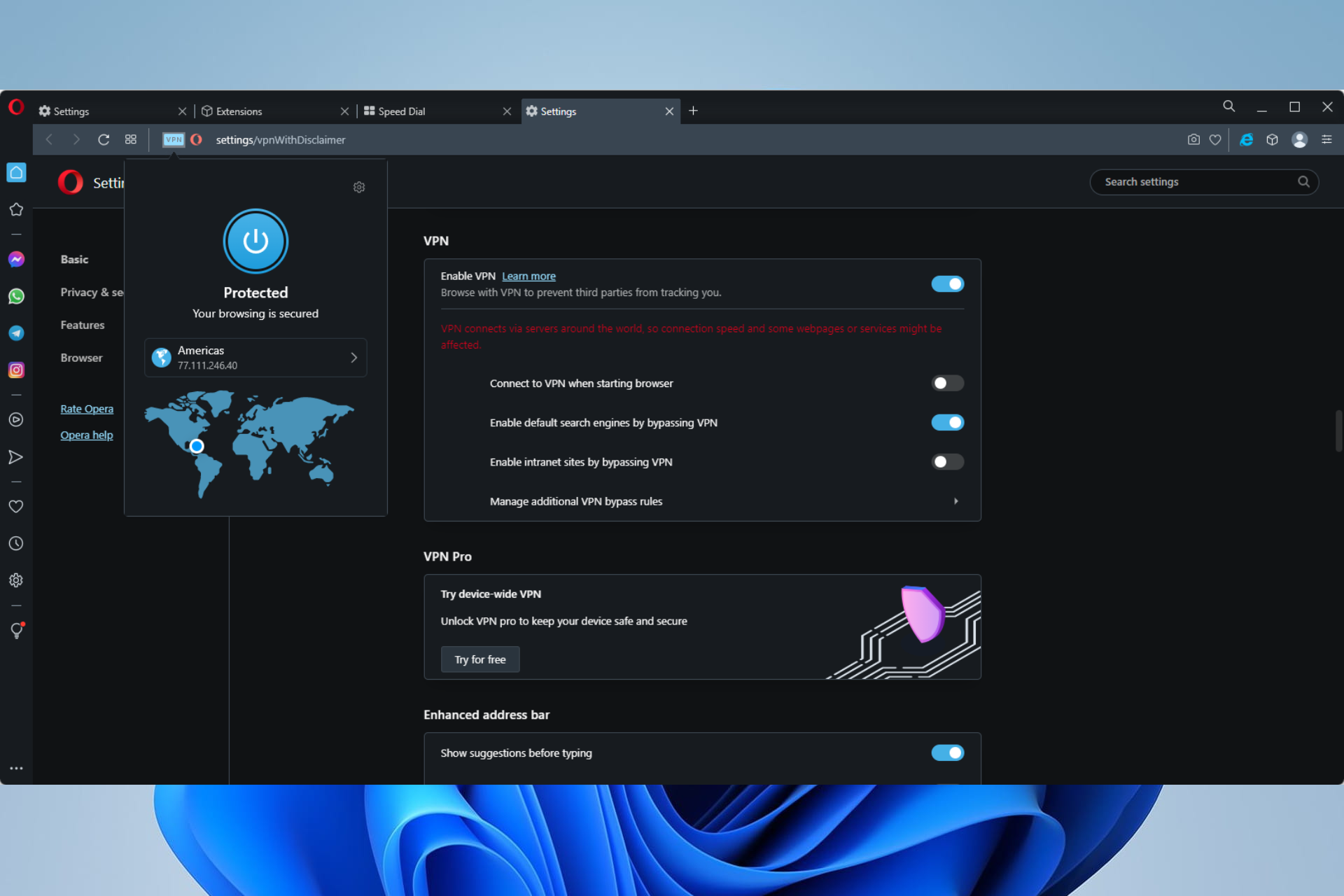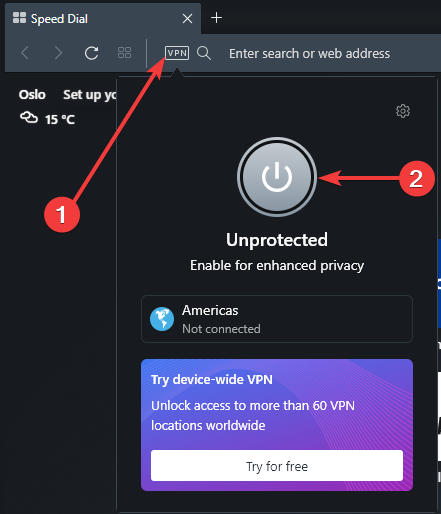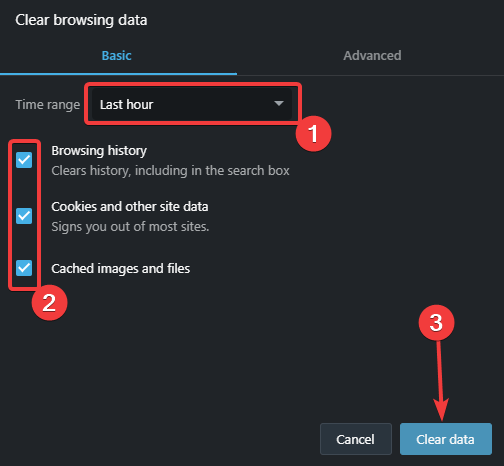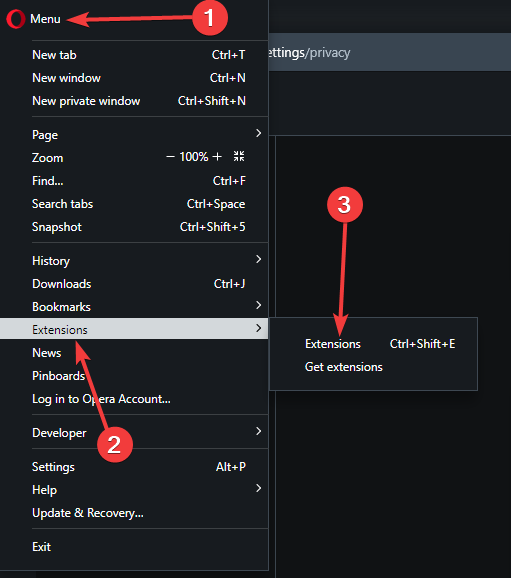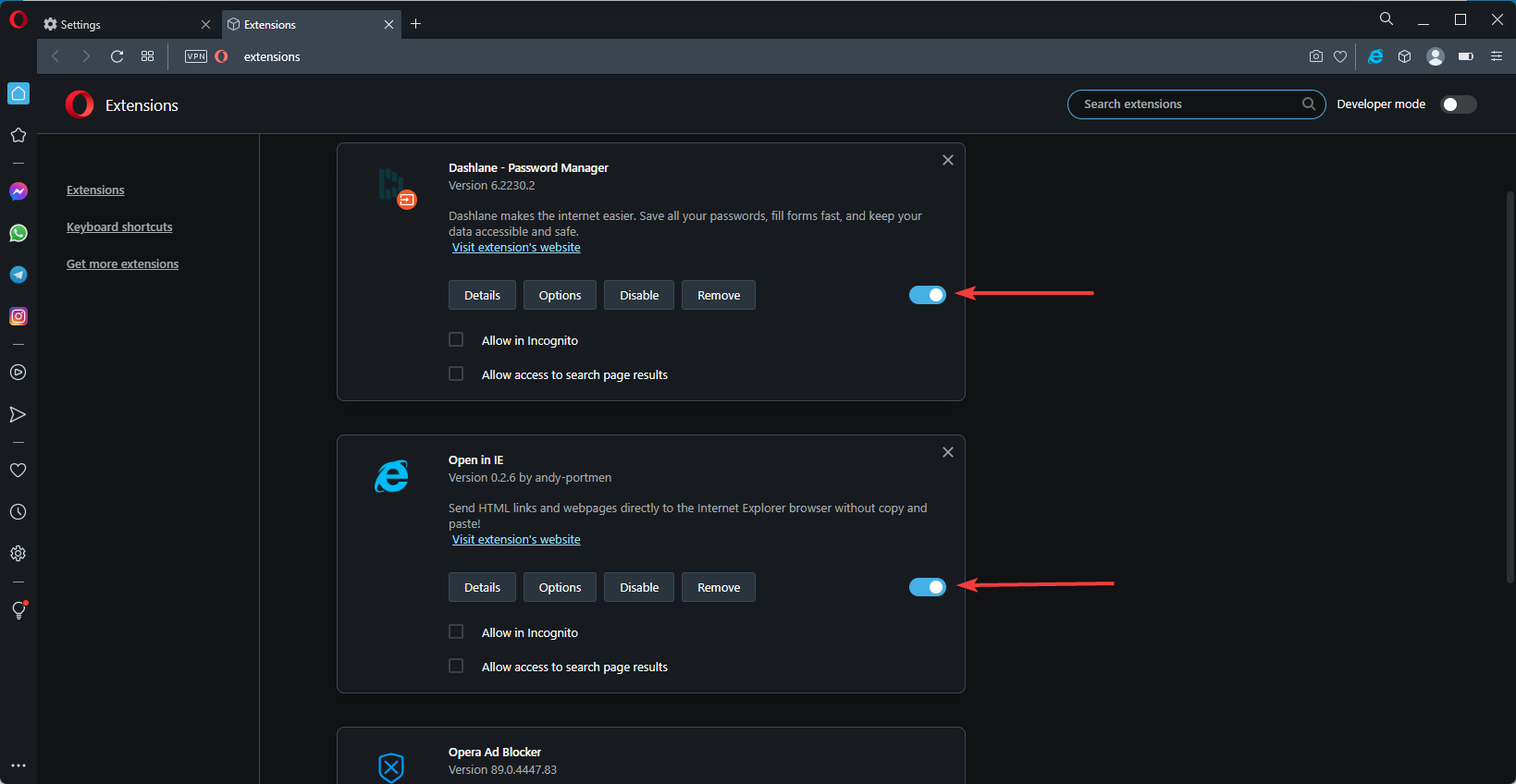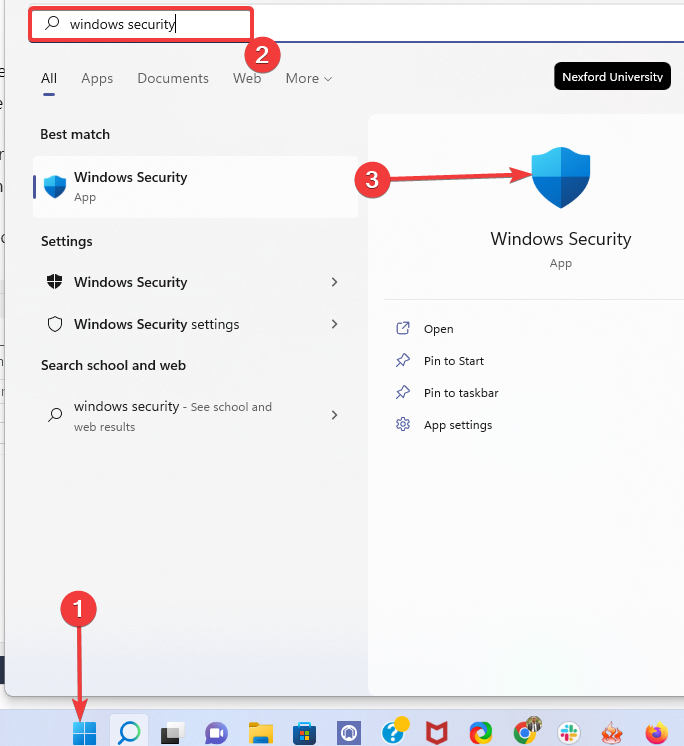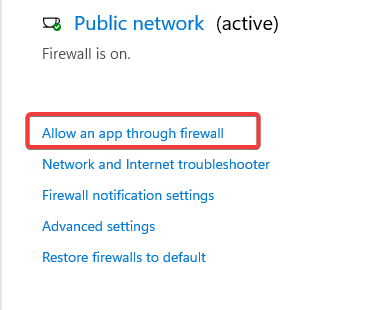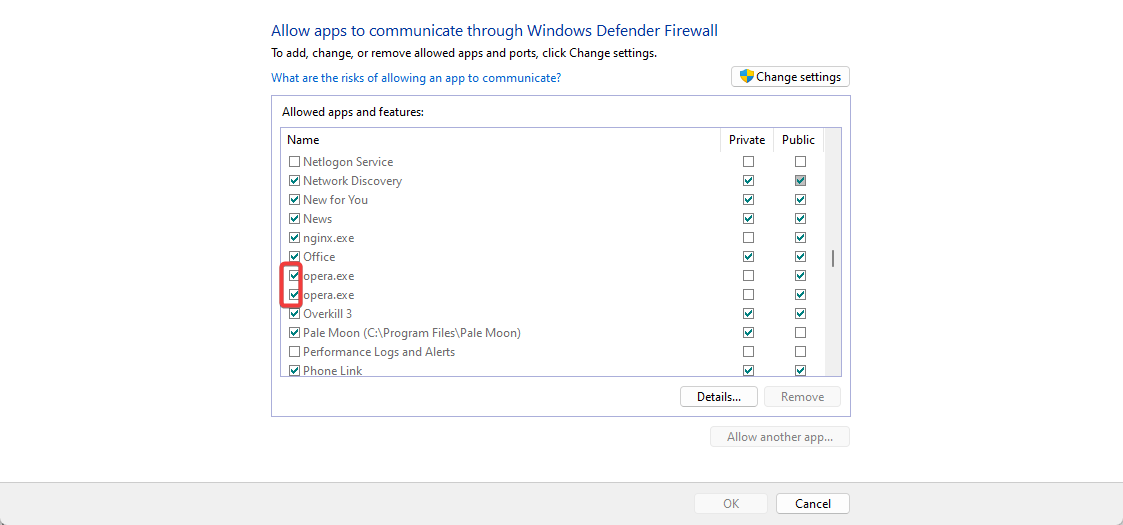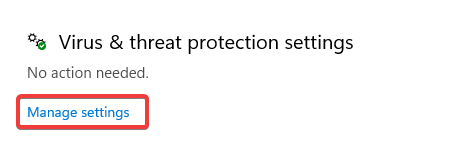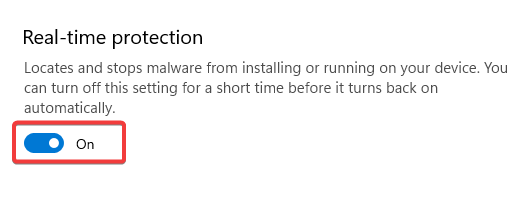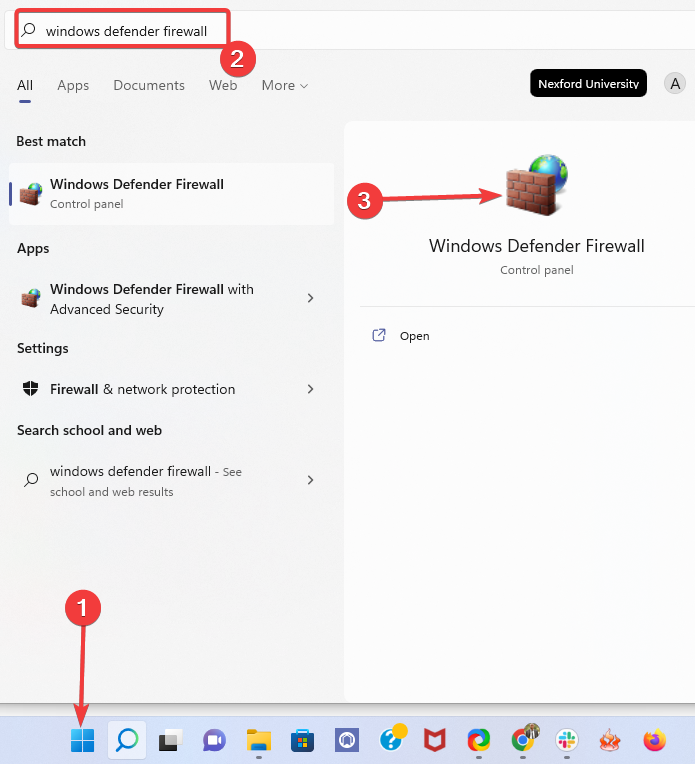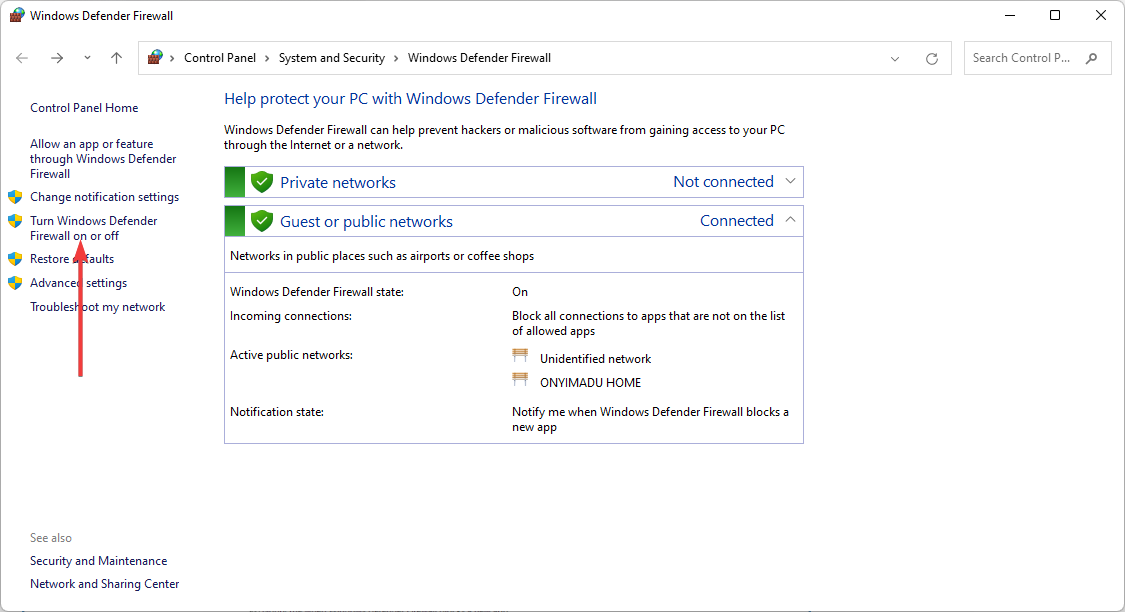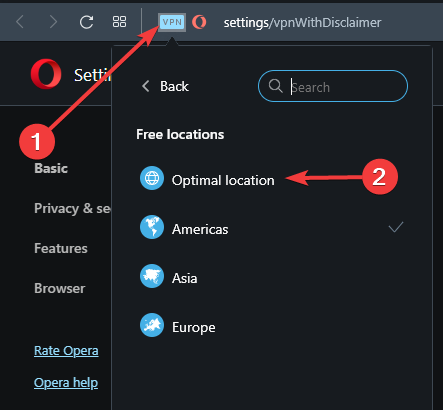修復:Opera VPN不起作用
重新啟動歌劇瀏覽器,然後嘗試再次使用VPN. 如果您仍然沒有連接,請關閉VPN並再次打開. 這是如何做的:
Opera VPN不起作用 – 如何修復?
在本指南中,您將學會解決與Opera內置的VPN相關的問題.
在下面閱讀以了解如何:
- 故障排除VPN連接問題
- 故障排除歌劇瀏覽器問題
- 修復Opera VPN錯誤
快速摘要
如果遇到以下消息,您會知道Opera VPN無法正常工作. “無法連接到Opera服務器”, ‘VPN暫時不可用,Opera正在處理問題,” 或者您被困在連接階段. 這是讓Opera VPN再次工作的方法.
受到推崇的: 如果您想選擇其他VPN選項,請查看我們的最佳VPN指南.
除了許多連接問題,Opera VPN通常不是那麼好.
它很少與封閉的流媒體網站一起使用,並且速度很低.
我建議您切換到 ExpressVpn 如果您需要快速的VPN和無錯誤的VPN,也可以解開流媒體網站.
章節
- 測試您的互聯網連接
- 故障排除歌劇瀏覽器問題
- 包起來
測試您的互聯網連接
這些簡單的技巧通常可以解決大多數問題:
測試您的互聯網連接
在使用VPN服務之前,請檢查您是否有工作的Internet連接. 使用Opera瀏覽器並在沒有VPN的情況下打開您的流行頁面. 如果您無法訪問頁面,請嘗試在其他瀏覽器或設備上訪問它們. 如果您沒有互聯網訪問:
- 重新啟動路由器和設備.
- 重新連接,檢查您的互聯網設置並重試.
- 聯繫您的ISP.
如果您可以訪問Internet,並且VPN無法正常工作,請按以下方式執行.
重新啟動VPN/瀏覽器
重新啟動歌劇瀏覽器,然後嘗試再次使用VPN. 如果您仍然沒有連接,請關閉VPN並再次打開. 這是如何做的:
- 單擊VPN圖標
- 切換VPN並等待幾秒鐘
- 切換並嘗試重新連接以啟用VPN.
連接到其他服務器
Opera VPN使用最佳服務器的最佳位置. 但是,最佳服務器可能不接受新連接. 這是由於交通擁堵和服務器超載. 在這種情況下,嘗試連接到其他可用服務器.
有時,由於維護而可能無法使用Opera服務器. 您將不得不等待一會兒,然後重試.
有些站點不起作用
即使您的VPN連接正常工作,諸如Netflix之類的流行流網站也無法訪問. 這是因為Opera VPN無法繞過其地理限制塊機制. 此外,您可能無法訪問經過全面審查的國家(例如中國)之外的其他網站.
在這種情況下,您可能會尋找另一個具有強大機構的VPN. Opera VPN無法幫助您.
查看我們有關解凍Netflix的指南以了解此問題.
如果您面臨訪問Netflix和其他地理限製網站的挑戰,建議探索在繞過這些限制方面成功成功的替代VPN選項;我們關於Netflix最佳VPN的指南可以提供有價值的見解和建議,以克服此類限制.
故障排除歌劇瀏覽器問題
歌劇問題可以使內置的VPN無法正常工作. 這是該怎麼做:
檢查您的安全軟件:防病毒和防火牆.
您的安全軟件可能會將Opera VPN連接標記為潛在有害活動. 如果您的安全軟件是問題,允許列表Opera瀏覽器或將其添加到異常列表或允許的列表,請臨時禁用安全軟件並測試VPN,具體取決於您的軟件.
另外,使用HTTPS掃描選項禁用您的防病毒軟件.
禁用歌劇的擴展
一些擴展名,例如廣告障礙物,可能會干擾或與VPN連接衝突. 測試VPN時,請一一禁用擴展. 如果您最近安裝了擴展程序並且VPN停止工作,則擴展可能是問題所在. 記住要啟用沒有引起問題的人.
按照以下操作以禁用Opera瀏覽器中的擴展:
- 單擊瀏覽器上的Opera圖標(菜單).
- 轉到“擴展”選項,然後單擊它打開“擴展”選項卡.
- 在顯示的列表中,單擊要禁用的擴展程序上的禁用選項
清除餅乾和緩存
您訪問的每個網站都會在計算機上丟棄餅乾. 下次您訪問頁面時,這些cookie可以增強您的瀏覽性能. 他們通過存儲可用於跟踪您的信息來做到這一點. 您的地理位置是他們存儲的信息之一.
緩存保留有關網站的臨時信息. 如果您訪問了跟踪您位置的頁面,則該頁面可能會覆蓋VPN提供的當前地理位置. 因此,您可能會獲得不一致的結果,並認為您的VPN不起作用.
要解決此問題,請清除cookie和cache,然後使用VPN. 清除餅乾的最好方法是刪除瀏覽數據.
在您的歌劇瀏覽器上:
- 前往設置.
- 單擊左側欄上的高級,然後單擊隱私和安全性.
- 在隱私和安全性下,單擊“清除瀏覽數據”.
- 選擇一個時間範圍和您希望清除的數據類型並單擊清除數據.
更新歌劇
看不見的漏洞,漏洞和錯誤可能會影響VPN的工作方式. 過時的歌劇瀏覽器可能會導致VPN故障. 大多數用戶報告說,VPN問題一旦更新Opera就解決了.
使用以下步驟更新Opera瀏覽器:
- 打開歌劇菜單
- 點擊 更新和恢復.
- 點擊 檢查更新 按鈕.
- 等待更新完成下載,然後單擊 更新.
除了許多連接問題,Opera VPN通常不是那麼好.
它很少與封閉的流媒體網站一起使用,並且速度很低.
我建議您切換到 ExpressVpn 如果您需要快速的VPN和無錯誤的VPN,也可以解開流媒體網站.
包起來
與其他獨立VPN不同,Opera的內置VPN問題很容易解決. 遵循此故障排除指南,您將立即獲得Opera VPN. 讓我們知道上述解決方案是否對您有用.
Opera VPN通常對許多事情都不好,例如Unbrocking網站和流媒體服務,例如Netflix,Hulu,BBC Iplayer,Facebook等.
如果您想了解有關上述封鎖選項的更多信息,請查看我們有關如何觀看BBC iPlayer的指南,以及如何解開Hulu.
相反,您應該使用付費VPN,例如ExpressVPN. ExpressVPN帶有軍事級加密,防火牆,高速VPN服務器以及用於iOS和Android的應用程序. 它還具有瀏覽器VPN表格.
如果您有興趣為Android找到VPN,那麼鏈接的指南將有所幫助.
概括: 本指南為與Opera的內置VPN相關的問題提供解決方案,包括解決連接性,瀏覽器問題和解決VPN錯誤.
用戶可能會面臨連接問題,速度緩慢或無法解開流媒體網站. 要解決這些問題,用戶可以檢查其Internet連接,重新啟動瀏覽器,連接到不同的服務器,禁用安全軟件,禁用擴展名,清晰的cookie和Cache,並更新Opera瀏覽器.
但是,Opera VPN有局限性,建議使用封鎖流網站的快速無錯誤的VPN來切換到ExpressVPN.
經常問的問題
有些人發現這些問題的答案有幫助
歌劇VPN有多好?
Opera VPN是一項免費的代理服務,在提供其服務方面表現出色. 它提供無限的帶寬和一些服務器位置,並通過HTTPS和TLS安全計劃確保您的瀏覽流量. 您可以使用Opera VPN繞過地理限制,因為它可以地理位置. 因此,您可以解開網站和其他服務.
Opera VPN與Netflix合作嗎?
有時確實如此,有時不會. 您可以使用Opera訪問US Netflix,但這是貓和鼠標遊戲. Netflix禁令VPN和代理連接. 在大多數情況下,Netflix會拋出“您似乎正在使用Unblocker或代理”錯誤. 但是,您可以解除不禁止代理或VPN流量的YouTube和服務.
Opera VPN記錄您的數據嗎?
不. 他們的瀏覽器VPN隱私政策指出:“當您使用我們的內置VPN服務時,我們不會記錄與您的瀏覽活動和發起網絡地址有關的任何信息.”但是,整個Opera將監視您的使用數據,並知道設備的操作系統和信息.
歌劇VPN安全可用於洪流?
不,Opera VPN對洪流不安全. 作為代理,Opera VPN將隱藏您的瀏覽活動. 也就是說,您可以安全地連接到洪流網站. 但是,當您使用洪流客戶開始洪流時,您的動作將是可見的. 這是因為Opera VPN不提供全系統保護.
為什麼歌劇VPN這麼慢?
這主要是由於服務器交通擁堵,無法滿足不斷增長的需求. 由於大多數人尋求免費VPN選項,您可能會遇到連接問題或連接速度非常緩慢. 當我們等待Opera添加更多服務器時,您可以使用上述指南對Opera VPN進行故障排除.
修復:Opera VPN不起作用
Opera在瀏覽器行業已經有很長時間了,並為Mobiles提供了與Symbian時代一樣古老的瀏覽器. 毫無疑問,與其他瀏覽器相比.
一個如果其創新功能是內置的VPN. Opera允許您在瀏覽時自動連接到VPN,而無需使用任何第三方軟件. VPN使用非常簡單,還提供可自定義的VPN位置. 但是,儘管有積極發展,但仍有VPN不起作用的情況. 它要么拒絕連接或卡在“連接”循環中. 在本文中,我們將解決此問題與解決方案一起解決的所有原因.
是什麼導致歌劇VPN不工作?
我們研究了這個特定的問題,並試圖將場景複製到我們自己的工作站. 在檢查了初始用戶報告和測試後,我們提出了可能與VPN衝突的原因列表,並導致它不工作. 以下是一些原因:
- ISP問題: 如果您的ISP通過其主門戶阻止了Opera的VPN的訪問,則您將無法連接. 如果確實存在ISP限制,那麼您也將無法使用其他VPN產品.
- 有缺陷的歌劇安裝: 在某些情況下,歌劇的安裝文件有缺陷,並且缺少或損壞的模塊. 重新安裝瀏覽器可能會解決問題.
- 歌劇擴展: 如果您在瀏覽器上啟用了一些第三方Opera Extensions,它們可能與Opera VPN發生衝突. 禁用它們可能會解決問題.
- 安全應用程序: Opera正式發布了一份聲明,說有安全軟件與應用程序的內置VPN發生衝突. 禁用它們或向白名單添加歌劇可能會解決問題.
- VPN的位置: 在某些情況下,特定的VPN位置可能無法使用. 更改位置在這裡可以解決.
在轉到解決方案之前,請確保您在計算機上登錄為管理員. 此外,如果您使用它同步,您還應該可以訪問Opera帳戶的憑據.
解決方案1:更改VPN的位置
在嘗試任何技術方法之前,我們將嘗試更改VPN的位置. Opera的VPN可以選擇使用特定位置的VPN. 如果該特定位置的VPN不可用,則Opera將無法連接到它. 在這裡,如果您選擇了其他特定位置,請嘗試更改為默認位置,如果您使用默認位置,請切換到某些特定位置.
- 單擊 VPN 網站地址旁邊出現的圖標.
- 窗口彈出後,單擊 虛擬位置 和 改變 你的地點.
- 更改位置後,保存更改並關閉彈出窗口. 現在嘗試再次訪問網站,並檢查問題是否已解決.
解決方案2:測試您的ISP
您的所有互聯網流量都傳輸到您的ISP,然後將數據傳輸到進一步的數據. 如果您的ISP對VPN的使用設定了限制,則在連接時可能會遇到問題. ISP基本上是互聯網服務提供商,他們可以將防火牆和其他機制放置在網絡體系結構內.
如果您在家中使用Internet,您的本地訂閱公司將是您的ISP,或者您在任何公共空間中使用它,互聯網提供商提供互聯網,將會有ISP. 因此,您應該嘗試 測試不同的ISP. 如果您在公共空間中使用了互聯網,請移至私人連接或已經使用私人連接,請切換到其他地方的其他連接.
一旦你 絕對確定 不是您的ISP引起了問題,繼續使用解決方案.
解決方案3:禁用歌劇擴展
擴展是您在瀏覽器中添加的附加組件類型,以提高功能或根據您的偏好. 這些擴展可以變化並執行不同的任務. 如果這些擴展中的任何一個與歌劇的VPN系統相抵觸,則可能行不通. 因此,您應該嘗試禁用所有擴展,並檢查是否解決了問題. 如果確實如此,這意味著問題確實與擴展有關,然後您可以開始故障排除,這是罪魁禍首.
- 單擊 菜單 屏幕左上角存在的圖標,然後單擊 擴展>擴展 ((Ctrl+Shift+E).
- 現在選擇每個擴展名,然後選擇 禁用.
- 禁用所有擴展名後,請檢查問題是否已解決,並且在使用VPN時未收到任何類型的問題.
解決方案4:刪除瀏覽器配置和數據
每個瀏覽器都為其操作保存其他配置和數據. 這些數據文件可能包含網站,緩存或您的網站歷史記錄的偏好. 尤其已知配置文件在嘗試訪問Opera的內置VPN系統時會引起問題. 在此解決方案中,我們將打開數據窗口並刪除每個項目. 此後,我們將嘗試訪問VPN,看看它是否正常工作.
- 按 Ctrl + Shift + Del 以瀏覽數據窗口的順序彈出.
- 看到窗口後,單擊 先進的 標籤和 查看 所有選項.
筆記: 如果您需要保存歷史記錄,則可以將瀏覽數據排除在列表中. 否則,您也可以將其刪除.
- 點擊 清晰的數據 選擇後. 現在 重新開始 您的瀏覽器並嘗試再次訪問VPN. 檢查問題是否得到永久解決.
解決方案5:禁用安全應用程序
歌劇官員在Twitter上發布了一份官方聲明,他們敦促用戶在計算機上禁用其安全申請. 據他們說,有幾種應用程序傾向於阻止歌劇的活動,並導致其某些功能不工作.
因此,您應該繼續 禁用 您的計算機上的防病毒應用程序臨時,看看這是否可以解決問題. 如果是這樣,您可以繼續 白名單 該軟件的歌劇,再次啟用防病毒軟件. 通常,這些應用程序“認為”歌劇使用的資源或模塊比預期的要多得多,並標記了它們(誤報). 一種被視為引起問題的特定防病毒軟件是 avast (但是您仍然應該測試您的AV). 您可以查看我們有關如何關閉防病毒軟件的文章.
解決方案6:檢查其他第三方應用程序
如果您有其他第三方網絡或防火牆應用程序在後台運行,它們將與Opera的VPN模塊相抵觸,並導致它不按預期工作. 這些應用可以是任何類型的I.e. 其他VPN客戶,防火牆,網絡監視器等. 在此解決方案中,我們將通過計算機中運行的應用程序,看看它們是否有問題.
- 按Windows + R啟動 工作管理員. 進入任務管理器後,打開選項卡 過程.
- 現在檢查運行的應用程序列表,並註意是否有任何問題.
- 嘗試通過右鍵單擊它們來禁用它們並選擇 結束任務.
- 現在查看屏幕的右側側,看看是否有任何此類應用程序的圖標. 如果有,請右鍵單擊它們,然後選擇
- 重新啟動歌劇並嘗試訪問其VPN. 查看問題是否解決.
解決方案7:重新安裝/更新歌劇
如果以上所有方法不起作用,並且您仍然無法連接到Opera的VPN,那麼您的歌劇的安裝可能是損壞或缺少模塊的機會. 這是一個非常常見的情況,通常會在您更改瀏覽器的安裝目錄而沒有適當步驟或在更新中中斷時發生.
筆記: 確保您擁有手頭的憑證並保存了所有相關工作. 該解決方案將完全從您的計算機中刪除Opera,我們將嘗試安裝新版本.
- 按Windows + R,鍵入“Appwiz.CPL”在對話框中,然後按Enter.
- 應用程序管理器打開後,搜索列表 歌劇. 右鍵單擊它,然後選擇 解除安裝.
- 現在 重新開始 你的電腦. 重新啟動後,導航到Opera的官方網站. 下載最新版本,右鍵單擊並選擇 以管理員身份運行.
- 重新啟動計算機並啟動瀏覽器. 現在檢查問題是否已解決,您可以正確使用VPN而無需任何問題.
筆記: 我們還遇到了瀏覽器根本不適合所有人工作的實例,因為服務器端存在問題. 因此,您還可以檢查其他論壇的其他用戶的類似問題. 如果您看到模式,則可能意味著有服務器問題,除了等待問題之外,別無他法.
- 如何將語法添加到歌劇
- Opera將視頻增強工具添加到各種視頻流服務中,…
- 如何在Opera瀏覽器上翻譯
- 修復:Avast VPN不起作用
VPN暫時不可用的歌劇正在解決問題
更改為更好的互聯網連接通常是最快的解決方案
Windows&軟件專家
馬修(Matthew)是一位自由職業者. 他的主要重點是Windows OS和所有內容. 閱讀更多
於2023年6月26日更新
- Opera One是世界上最受歡迎的瀏覽器之一,用戶喜歡它.
- 這並不能使其在VPN問題上進行萬無一失,因此請嘗試清除瀏覽器的緩存.
- 在嘗試任何復雜的修復程序之前,請更改為更快的Internet連接.
您剛收到錯誤消息,即VPN暫時不可用的歌劇正在解決問題. 所以,讓我們告訴您所有您需要知道的.
Opera One是包括內置VPN的少數瀏覽器之一. 因此,您可以在沒有其他VPN客戶端軟件的情況下連接到Opera的VPN網絡.
但是,Opera的VPN並不總是有效. 它並不總是為某些用戶連接;有時,瀏覽器的虛擬專用網絡下拉框指出VPN暫時不可用.
在其他情況下,您會收到瀏覽器錯誤消息 VPN暫時不可用的歌劇正在解決問題.
我們將向您展示如何在本文中解決此錯誤.
我們建議最好的VPN
ExpressVpn
從多個設備中瀏覽網絡,並具有增加的安全協議.
獲取折扣►
私人互聯網訪問
以最高速度訪問全球的內容.
獲取折扣►
Cyberghost
連接到數千台服務器,以持續無縫瀏覽.
獲取折扣►
為什麼VPN不連接?
當您的VPN中沒有連接錯誤時,背後可能有幾個原因. 罪魁禍首越定期:
- 緩慢或不良的互聯網連接
- 下網絡服務器
- 網絡設置
這不是一個詳盡的列表,而是在Opera One上出現VPN問題的原因,我們的修復程序應立即幫助您解決它們.
我如何修復Opera One VPN暫時不可用?
1. 切換VPN關閉/打開
- 啟動 歌劇一 瀏覽器.
- 單擊 VPN 地址欄旁邊的圖標,然後單擊 力量 圖標可以在.
- 再次切換.
一些歌劇用戶表示,他們通過切換然後重新打開瀏覽器的VPN工作.
如果您想停止擔心VPN,可以永久放棄Opera的VPN,並選擇完整的第三方VPN服務.
2. 嘗試其他瀏覽器
正如無數讀者報導的那樣,最好,最快的解決方案之一就是開始使用其他瀏覽器. 這樣做確保您遇到更少的VPN打ic.
因此,可能還值得仔細研究您的瀏覽器. 好吧,從一開始請注意,它可以通過一套工具來保護您的隱私,使您可以完全控制誰可以在線訪問數據.
您可以瀏覽更安全的歸功於完美無瑕的VPN;您會收到有關危險網站和可靠內置病毒掃描儀的警報.
您的瀏覽器
尋找替代方案? 就高級私人瀏覽而言,UR的瀏覽器VPN是最佳選擇!
免費獲取 訪問網站
3. 清除歌劇的緩存
- 啟動歌劇一個瀏覽器.
- 按Hotkeys CRTL + Shift + Delete .
- 選擇一個時間範圍,在“清除瀏覽數據”窗口上選擇所有復選框,然後單擊 清晰的數據 按鈕.
- 重新啟動歌劇一個瀏覽器.
- 再次嘗試VPN,並檢查錯誤消息VPN是否暫時不可用歌劇,一個解決問題已經消失了.
4. 禁用歌劇
- 啟動歌劇一個瀏覽器.
- 按 菜單 Opera One窗口左上方的按鈕,選擇 擴展, 然後 擴展 打開擴展窗口.
- 切換開關以進行不同的擴展程序以禁用它們.
Opera一個擴展可能會破壞VPN連接. 為了確保不是這樣,請關閉所有擴展. 您可以單獨打開它們,以確定哪個是觸發錯誤的.
5. 將Opera One添加到Antivirus Utilities的異常列表中
- 點擊 開始 菜單,類型 Windows安全, 然後單擊 Windows安全 應用程式.
- 單擊通過防火牆允許應用程序.
- 向下滾動並單擊任何選項 歌劇.EXE文件, 然後單擊 好的.
- 再次嘗試VPN,並檢查錯誤消息VPN是否暫時不可用歌劇,一個解決問題已經消失了.
與其在打開Opera One之前關閉Antivirus軟件,不如將Opera VPN添加到您的防病毒實用程序的異常列表中.
大多數防病毒軟件包都包含異常(或排除)列表,您可以添加軟件和URL以將其排除在防病毒盾牌之外.
如何將Opera One VPN添加到替代性防病毒實用程序的異常列表各不相同,但是在某些情況下,您可以在其設置頁面上找到排除選項卡.
6. 關閉您的防病毒軟件
- 點擊 開始 菜單,類型 Windows安全, 然後單擊 Windows安全 應用程式.
- 單擊 管理設置 選項.
- 切換開關的 實時保護.
- 再試一次,檢查錯誤消息VPN是否暫時不可用歌劇,一個解決問題已經消失了.
第三方防病毒軟件的此過程將有所不同. 當您收到錯誤消息時 VPN暫時不可用, Opera One正在解決問題的兼容性問題,尤其是第三方防病毒軟件,這可能是原因.
有時,您可以通過右鍵單擊系統托盤圖標並選擇禁用或關閉選項來暫時禁用大多數防病毒軟件.
使用VPN完成後,您應該始終啟用防病毒軟件;如果沒有,您將增加計算機被妥協的機會.
閱讀有關此主題的更多信息
- 如何下載PC的Opera Crypto瀏覽器
- 鍍鉻標籤未顯示名稱? 解決此問題的5種方法
- 鍍鉻標籤沒有在後台加載? 這是該怎麼辦
7. 關閉Windows防火牆
- 單擊 開始 菜單,輸入Windows Defender防火牆,然後單擊Windows Defender防火牆應用程序.
- 單擊打開或關閉Windows Defender.
- 選擇 關閉Windows Defender防火牆 選項,然後按 好的 按鈕.
Windows Defender防火牆也可能會阻止Opera Oper的VPN連接,而將Windows Defender關閉可能是Opera Opera的VPN的另一個修復程序.
8. 將Opera一個切換到最佳位置
- 啟動歌劇一個瀏覽器.
- 單擊 VPN 圖標由 地址欄, 並選擇 最佳位置.
- 驗證VPN工作正常.
Opera One的VPN下拉框包括一個 最佳位置 環境. 如果未選擇,VPN可能並不總是連接.
這些決議中的一種或多種可能會啟動Opera的VPN. 請注意,Opera One的一些VPN擴展(例如Zenmate VPN)提供了瀏覽器內置VPN的替代方案.
本指南中發現的解決方案是最適合Opera的問題,其中一個VPN在2023年不起作用. 讓我們知道其中哪個是最有幫助的. 如果Opera VPN不在Android上工作或Opera VPN永遠連接,則首先重新啟動瀏覽器和設備.
請注意,用戶還遇到了錯誤VPN暫時不可用的Opera,一個人正在解決Mac和Ubuntu中的問題. 但是,討論的大多數修復程序仍然對他們來說是無價的.
對於任何其他問題或建議,請隨時訪問下面的評論部分.